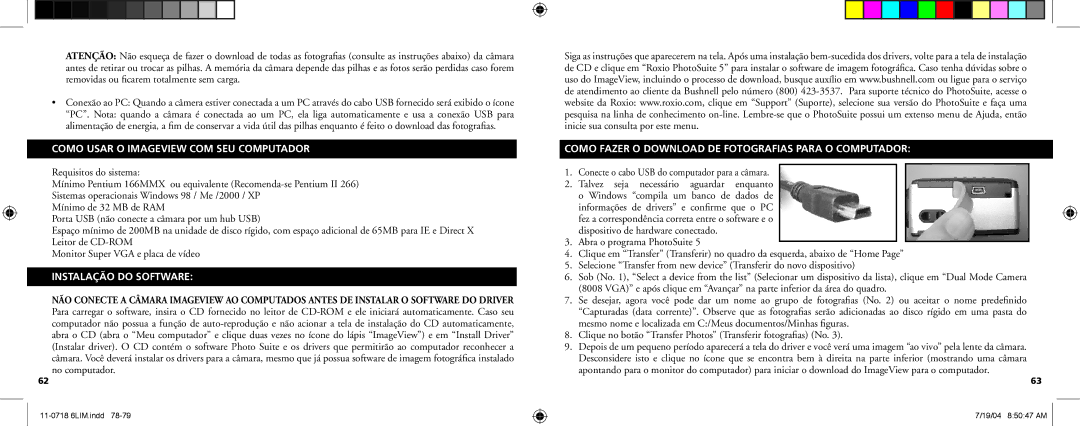ATENÇÃO: Não esqueça de fazer o download de todas as fotografias (consulte as instruções abaixo) da câmara antes de retirar ou trocar as pilhas. A memória da câmara depende das pilhas e as fotos serão perdidas caso forem removidas ou ficarem totalmente sem carga.
•Conexão ao PC: Quando a câmera estiver conectada a um PC através do cabo USB fornecido será exibido o ícone
“PC”. Nota: quando a câmara é conectada ao um PC, ela liga automaticamente e usa a conexão USB para alimentação de energia, a fim de conservar a vida útil das pilhas enquanto é feito o download das fotografias.
COMO USAR O IMAGEVIEW COM SEU COMPUTADOR
Requisitos do sistema:
Mínimo Pentium 166MMX ou equivalente
Mínimo de 32 MB de RAM
Porta USB (não conecte a câmara por um hub USB)
Espaço mínimo de 200MB na unidade de disco rígido, com espaço adicional de 65MB para IE e Direct X Leitor de
Monitor Super VGA e placa de vídeo
INSTALAÇÃO DO SOFTWARE:
NÃO CONECTE A CÂMARA IMAGEVIEW AO COMPUTADOS ANTES DE INSTALAR O SOFTWARE DO DRIVER Para carregar o software, insira o CD fornecido no leitor de
62
Siga as instruções que aparecerem na tela. Após uma instalação
COMO FAZER O DOWNLOAD DE FOTOGRAFIAS PARA O COMPUTADOR:
1. Conecte o cabo USB do computador para a câmara.
2. Talvez seja necessário aguardar enquanto o Windows “compila um banco de dados de informações de drivers” e confirme que o PC fez a correspondência correta entre o software e o dispositivo de hardware conectado.
3.Abra o programa PhotoSuite 5
4.Clique em “Transfer” (Transferir) no quadro da esquerda, abaixo de “Home Page”
5.Selecione “Transfer from new device” (Transferir do novo dispositivo)
6.Sob (No. 1), “Select a device from the list” (Selecionar um dispositivo da lista), clique em “Dual Mode Camera (8008 VGA)” e após clique em “Avançar” na parte inferior da área do quadro.
7.Se desejar, agora você pode dar um nome ao grupo de fotografias (No. 2) ou aceitar o nome predefinido “Capturadas (data corrente)”. Observe que as fotografias serão adicionadas ao disco rígido em uma pasta do mesmo nome e localizada em C:/Meus documentos/Minhas figuras.
8.Clique no botão “Transfer Photos” (Transferir fotografias) (No. 3).
9.Depois de um pequeno período aparecerá a tela do driver e você verá uma imagem “ao vivo” pela lente da câmara. Desconsidere isto e clique no ícone que se encontra bem à direita na parte inferior (mostrando uma câmara apontando para o monitor do computador) para iniciar o download do ImageView para o computador.
63
7/19/04 8:50:47 AM